TeamSpeak와 같은 통신 앱을 사용하는 것을 좋아한다면 특히 작동하려면 인터넷 연결이 필요하기 때문에 문제가 발생하는 것이 정상이라는 것을 알고 있습니다. 그러나 때로는 이러한 문제가 더 자주 발생하여 일부 사용자가 짜증을 내고 선택하는 이유입니다. Mac에서 TeamSpeak 제거.
글쎄, 당신이 방법을 배우고 싶다면 Mac에서 앱 제거, 당신이 해야 할 일은 이 기사를 읽고 다양한 방법에 대해 알아보는 것입니다. 하나를 선택하면 Mac에서 TeamSpeak 앱이 제거됩니다.
내용 : 부품 1. Mac에서 TeamSpeak를 제거하는 가장 빠른 방법파트 2. Mac에서 TeamSpeak를 수동으로 제거하는 방법은 무엇입니까?파트 3. TeamSpeak란 무엇입니까?4 부. 결론
부품 1. Mac에서 TeamSpeak를 제거하는 가장 빠른 방법
Mac용 TeamSpeak 앱을 제거하는 가장 빠른 방법을 알고 싶다면 확실히 올바른 게시물을 찾은 것입니다. 오늘은 Mac에서 앱을 제거하고 기기를 더 빠르게 작동시키는 데 사용할 수 있는 최고의 정리 도구가 무엇인지 알아보겠습니다. 우리가 말하는 이 청소 도구는 iMyMac PowerMyMac.
PowerMyMac은 많은 기능을 갖춘 전문 청소 도구입니다. 동시에 여러 앱을 제거하는 데 도움이 될 수 있습니다. 그리고 찾는 시간을 절약할 수 있습니다. TeamSpeak 관련 파일 및 캐시 PowerMyMac이 할 수 있기 때문에 하나씩 앱과 관련 파일을 완전히 제거 몇 번의 클릭만으로
따라서 PowerMyMac을 사용하여 Mac에서 TeamSpeak를 제거하려는 사용자는 제공된 다음 단계를 따르십시오.
- PowerMyMac을 시작하고 신뢰하십시오
- 라벨을 클릭하세요 앱 제거 프로그램
- 왼쪽 메뉴에서 주사 스캔이 중지될 때까지 기다립니다.
- 완료되면 모든 응용 프로그램과 해당 파일 및 캐시 목록이 표시됩니다. TeamSpeak 신청
- 해당 탭을 누릅니다. CLEAN 단추

이제 Mac에서 TeamSpeak를 성공적으로 제거할 수 있습니다. 게다가 PowerMyMac은 뛰어난 성능과 방대한 저장 공간을 유지하면서 컴퓨터 작업 속도를 높이는 데 도움이 되는 강력한 도구입니다. 뿐만 아니라 제거하기 어려운 소프트웨어를 제거하고 안전하지 않은 앱이나 바이러스 프로그램을 삭제하는 데 도움을 주지만 다른 놀라운 기능도 있습니다.
이 도구는 중복/유사 파일을 삭제하고, 정크 파일/캐시를 찾고, 영원히 제거하고 싶은 파일을 영구적으로 삭제하고, 검색 기록을 지워 Mac을 보호할 수 있습니다. 또한 Mac을 최적화하고 작업 속도를 높이는 동시에 새 파일을 위한 더 많은 공간을 확보할 수 있습니다.
파트 2. Mac에서 TeamSpeak를 수동으로 제거하는 방법은 무엇입니까?
iMyMac PowerMyMac의 놀라운 기능과 빠른 프로세스를 알게 된 후 마침내 귀하가 그것을 사용하도록 설득했다고 확신합니다. 그러나 여전히 약간의 푸시가 필요한 경우 Mac에서 TeamSpeak와 같은 앱을 수동으로 제거하는 방법을 살펴보십시오.
이 방법은 매우 긴 프로세스를 보여주지만 여전히 Mac에서 TeamSpeak를 효과적으로 제거할 수 있습니다.
가이드와 단계는 다음과 같습니다.
제거하기 전에 TeamSpeak 계정을 삭제하는 방법은 무엇입니까?
TeamSpeak 계정을 삭제하면 클라이언트 소프트웨어에서 계정에 동기화한 모든 데이터를 포함하여 TeamSpeak 서버의 모든 계정 관련 데이터가 영구적으로 삭제되며 삭제 후 해당 데이터를 복구할 수 없습니다.
계정을 제거하려면 Teamspeak의 공식 고객 서비스에 연락해야 하며, 제거 요청을 확인하려면 관련 이메일 주소도 제공해야 합니다. 세부 정보는 다음으로 이동하여 확인할 수 있습니다. 지원 웹 사이트.
Mac에서 TeamSpeak를 수동으로 제거하는 방법은 무엇입니까?
- 첫째, TeamSpeak 앱을 닫습니다. 제거가 성공적으로 실행되도록 모든 프로세스를 종료합니다.
- 엽니다 독 > 파인더 > 어플리케이션
- TeamSpeak 아이콘을휴지통
- We Buy Orders 신청서를 클릭하세요. 파인더 다시 선택하고 Go 선택하고 폴더로 이동
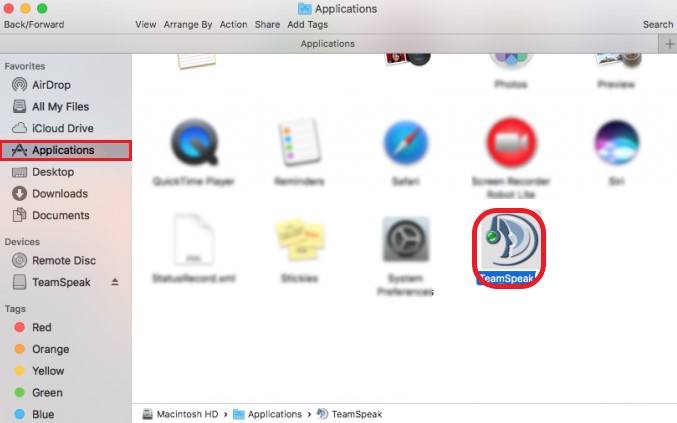
- 기본 설정 파일, 캐시 및 플러그인 Mac에서 TeamSpeak를 완전히 제거하려는 경우에도 삭제해야 합니다.
- 이 폴더로 이동할 수 있습니다
~/Users/your user name/.ts3client/, ~/Library/Preferences/, ~/Library/Save Application States/, ~/Library/PreferencePanes/, ~/Library/Application Support/, ~/Library/Caches/그런 다음 TeamSpeak와 관련된 모든 파일을 선택하고 다시 휴지통 - 그때 휴지통 비우기 그리고 Mac을 재시동하십시오
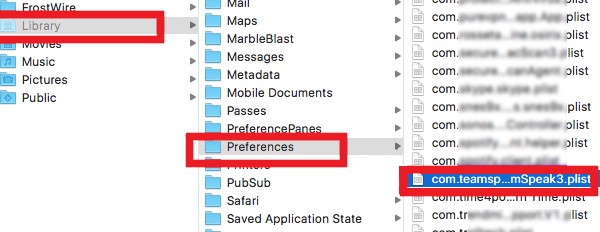
이것이 Mac에서 TeamSpeak를 수동으로 제거하는 방법입니다. 시간이 오래 걸릴 수 있지만 최소한 기기에 남은 음식을 남기지 않습니다.
파트 3. TeamSpeak란 무엇입니까?
대부분의 사용자가 Mac에서 TeamSpeak를 제거하는 경향이 있는 이유는 무엇입니까?
다른 사람들과 소통하는 것을 좋아하는 사람들은 아마 들어본 적이 있을 것입니다. TeamSpeak, MyTeamSpeak 또는 TeamSpeak3, 특히 대유행 기간 동안 TeamSpeak는 수많은 사용자를 확보했습니다.
이 소프트웨어는 많은 사무원, 특히 고객 서비스 회사에서 사용합니다. 집에서 편안하게 팀원과 소통하고 함께 작업할 수 있기 때문입니다.
이제 TeamSpeak는 정말 훌륭하고 모든 사용자에게 훌륭한 서비스를 제공하는 데 매우 효율적입니다. 그러나 얼마 후 많은 사용자가 TeamSpeak가 시스템에 문제를 일으키기 시작했음을 깨달았습니다. 대부분이 통한다 특정 오디오 버그, 또는 앱이 갑자기 멈춥니다. 일부 사용자는 통화 중에 인터넷에 연결되지 않거나 음소거되는 앱을 경험하기도 합니다.
TeamSpeak가 정말 훌륭하더라도 문제를 해결하는 방법 중 하나는 Mac에서 TeamSpeak 제거 나중에 다시 설치하여 데이터와 캐시를 새로 고칩니다. 이 방법을 시도한 많은 사용자는 TeamSpeak가 다시 완벽하게 작동하기 시작했음을 발견했습니다. 더 이상 실제로 사용하지 않는 것과 비교할 때 약간의 설치 제거 편의성은 무엇입니까?
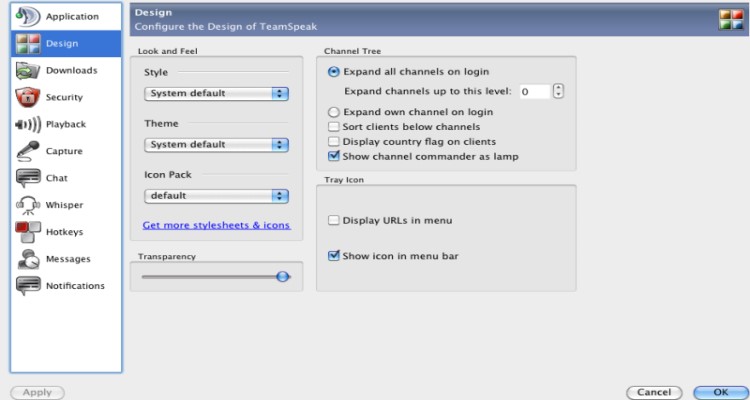
4 부. 결론
위에서 작성한 모든 단어를 읽은 후에는 이제 Mac에서 앱을 제거하는 다양한 방법을 사용하는 방법에 대해 많은 지식을 갖게 되었다고 확신합니다.
매우 효과적인 길고 수동적인 방법을 사용할 수 있지만 많은 시간이 소요될 수 있으며 TeamSpeak를 완전히 제거하기 전에 많은 단계를 제공합니다.
또는 컴퓨터에 PowerMyMac 소프트웨어를 다운로드하여 설치하고 Mac에서 TeamSpeak 제거 그것의 사용 앱 제거 프로그램 특징. 이 도구는 사용하기에 매우 빠르고 효율적이며 안전합니다.



